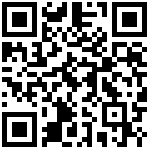勾选要定义的单元格
在《物料》模板上,我们定义已经确定好的单一数据项。
可以单个定义,也可以批量定义。单个定义是一个一个点击定义。例如先定义品号字段,选择品号字段后方的单元格,然后右击选择【表和字段】-【定义单一数据项】或者选择上方的【NxCells】目录下的【定义单一数据项】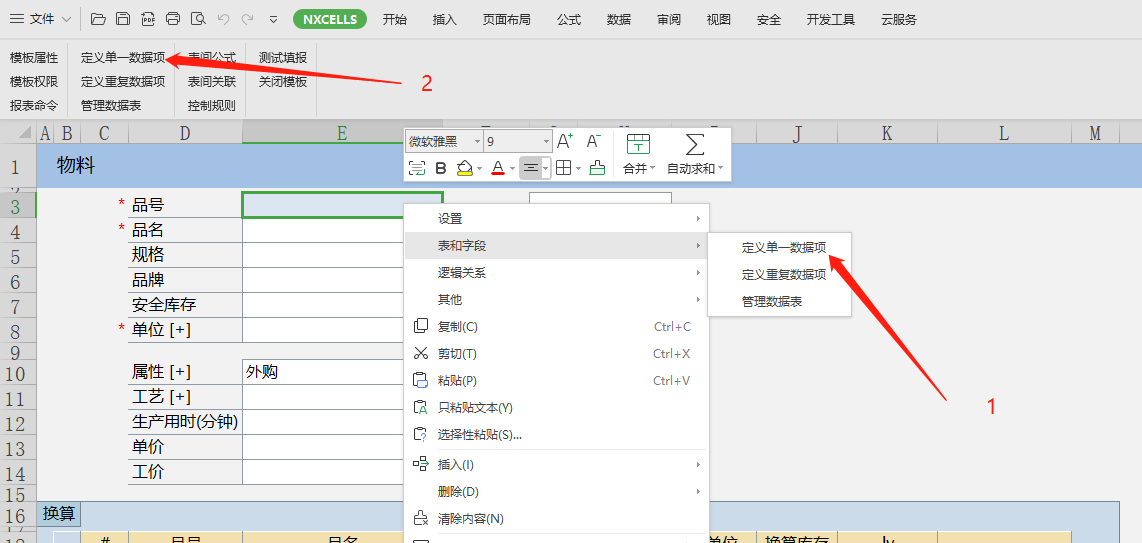
批量定义是选中一个单元格后,按住ctrl键,然后将要定义的单元格一起批量选中。然后再右击选择【表和字段】-【定义单一数据项】或者选择上方的【NxCells】目录下的【定义单一数据项】。弹出”定义单一数据项”界面。
如下图: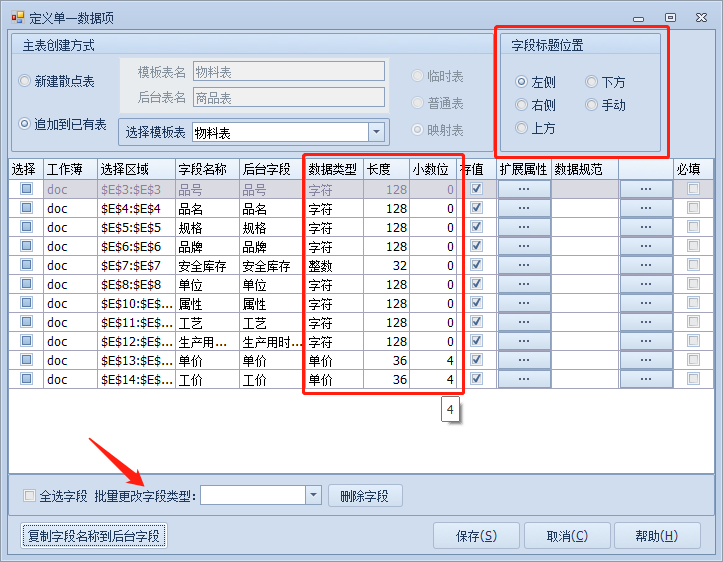
点击【复制字段名称到后台字段】,根据需要修改【字段名称】、【数据类型】、【长度】、【小数位】等,修改完毕点【保存】按钮,主表与单一数据项创建成功。点菜单栏【管理数据表】按钮即可查看刚刚创建的表与字段。
如下图:
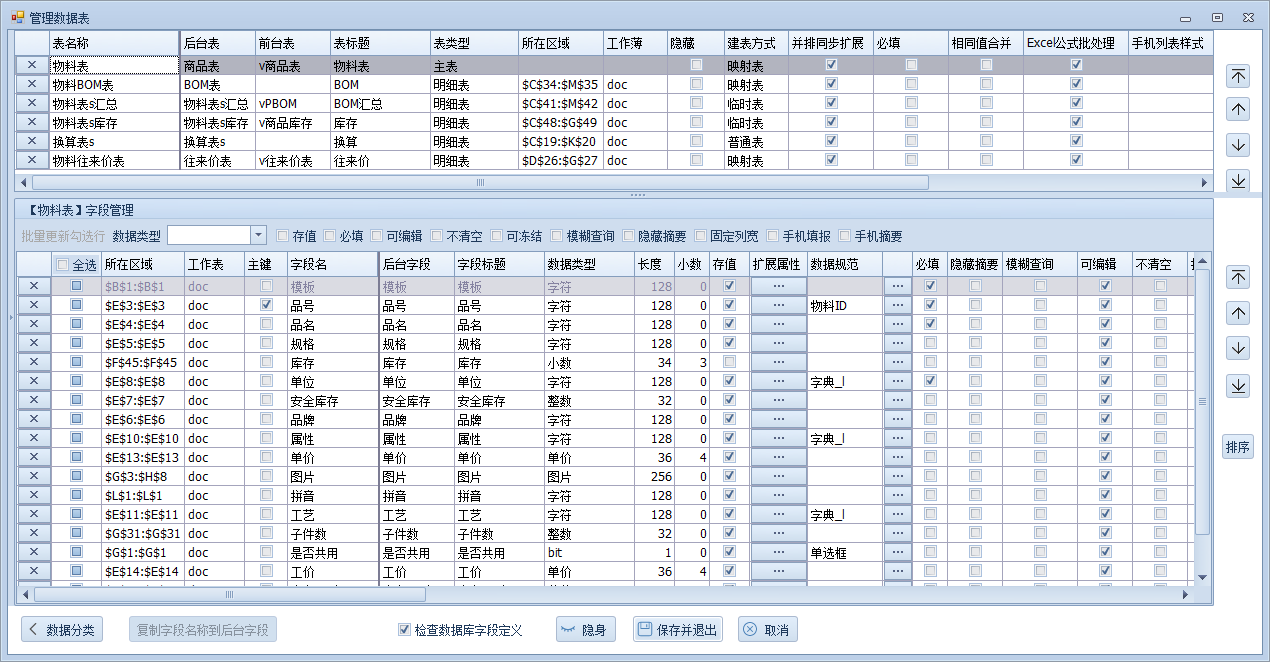
通过管理数据表,我们可以设置表与字段的很多属性,我们将会在后面章节说明。
追加单一数据项
在设计的过程或者使用的过程中,会发现有些字段在之前定义中没有定义到,但是在使用过程中需要用到,那么我们就可以通过追加的形式将其追加到表中。例如,在上方的设计中,物料表中没有图片字段,需要加上。实现方法如下:
《物料》模板的设计状态下,重新设计好样式后然后定义,定义方式与上方操作相同。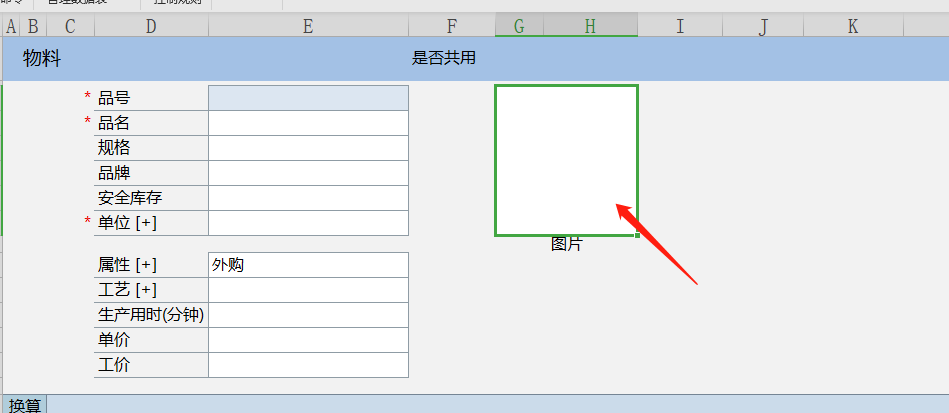
注意,在定义好的样式中,已经定义好的字段后续可能需要重新排版,不在管理数据表中删除字段重新定义的情况下,字段区域是可以重新拖动排版的。但是名称区域和数据项区域要一起拖动,并且要注意合并的单元格,以下方的图为例,要拖动【规格】与【品牌】,【规格】要拖$D$5:$E$5区域一起移动。【品牌】要拖$D$6:$E$6区域一起移动。
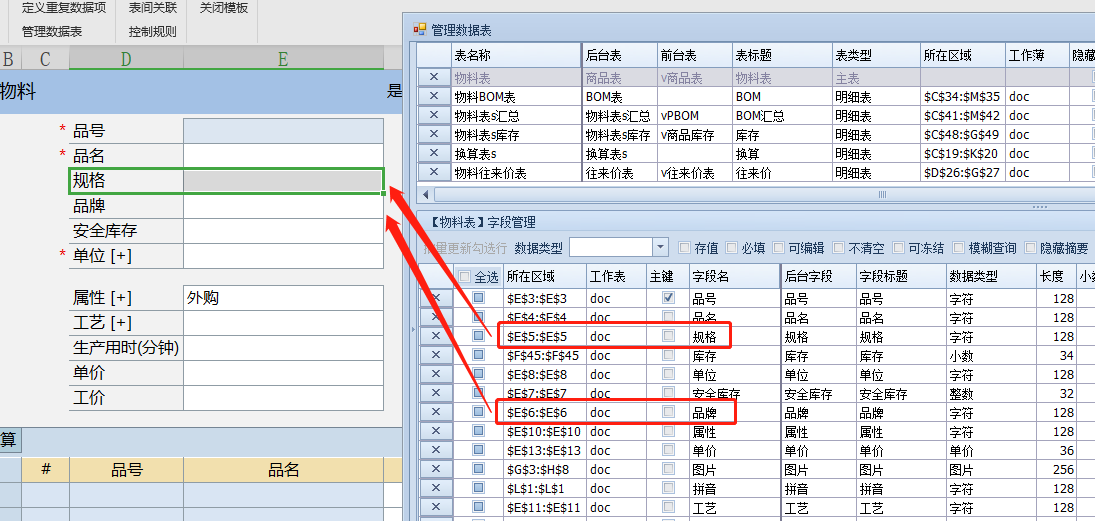
使用不熟悉的人,拖动后可以在管理数据表中检查对应的区域是否准确。区域一致的话既是正确的。
如下图所示: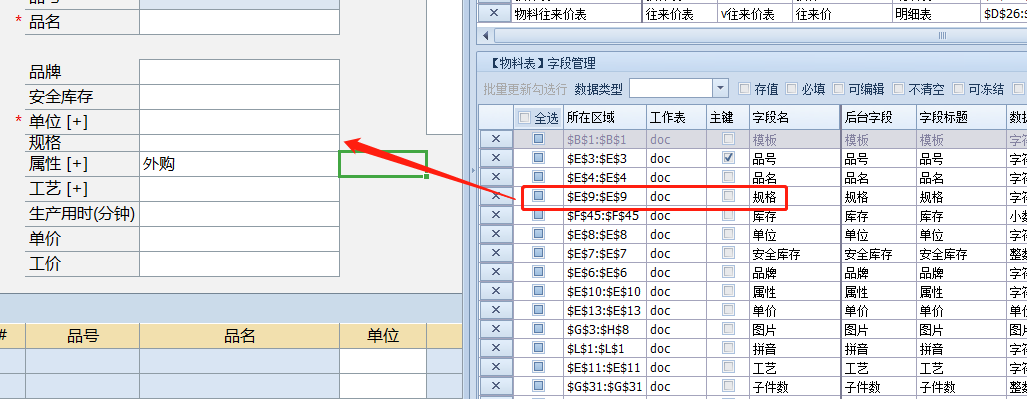
最后编辑:test 更新时间:2025-10-14 15:38